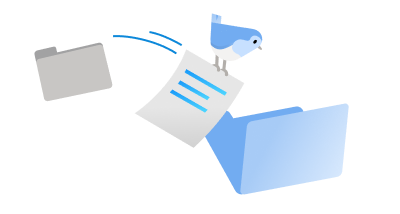Windows 11 е ново изживяване с Windows, което ви довежда до това, което обичате. С интуитивна навигация и лесна организация Windows 11 има съвсем нов облик, повече приложения и ефективни начини да бъдете креативни и продуктивни.
Това ръководство ще ви помогне да се подготвите за Windows 11 и да направите преместването. Когато влезете с акаунт в Microsoft, вашите файлове и предпочитани ще се предоставят с вас, за да Windows 11, което ще ви помогне бързо да се върнете към това, което обичате.

Решете кое устройство ще използвате, за да изпълнявате Windows 11
Windows 11 могат да се изпълняват на компютри, които отговарят на минималните хардуерни изисквания. Възможно е той да е предварително инсталиран на нови компютри или да можете да надстроите компютрите, на които в момента се изпълнява Windows 10.
Забележка: Някои Windows 10 функции не са налични в Windows 11. Изискванията към системата за работа с някои функции и приложения за Windows 11 ще превишават Windows 11 минимални изисквания към системата. Намиране на Windows 11 спецификации, функции и изисквания към компютъра
За да проверите дали текущият ви Windows 10 компютър може да работи Windows 11, изтеглете приложението за проверка на изправността на компютъра, след като стане налично. Изтегляне на проверката на изправността на компютъра
За повече информация относно изискванията към системата вижте Windows 11 спецификации, функции и изисквания към компютъра.
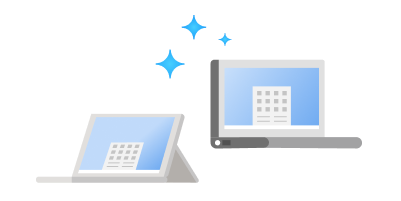
Ако работите с Windows 8.1 или по-стара версия или ако компютърът не отговаря на минималните изисквания към системата за изпълнение на Windows 11, помислете за преминаване към ново Windows 11 устройство. Намерете компютър, който отговаря на вашите нужди.
Настройване на вашия акаунт в Microsoft за прехвърляне на файлове и предпочитани
Един акаунт свързва вашето устройство в приложения и услуги на Microsoft, като например Microsoft 365, OneDrive, Edge и Microsoft Store. Когато влезете с акаунт в Microsoft на новото си устройство с Windows 11, вашите файлове и данни ще се предоставят с вас.
Архивиране на вашите файлове
По подразбиране вашите файлове и данни ще се прехвърлят на вашия нов компютър. Препоръчваме ви да архивирате файловете си, преди да инсталирате Windows 11. За да научите как, вижте Архивиране на вашите папки "Документи", "Картини" и "Работен плот" с OneDrive.
Можете също да намерите конкретни инструкции за прехвърляне на файлове от компютри с Windows 7 и Windows 8.1. Вижте Преместване на файлове от компютър с Windows 7 с OneDriveи Преместване на файлове от компютър с Windows 8.1 с OneDrive.
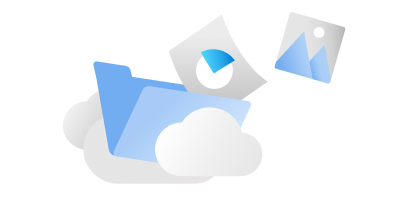
Инсталиране на Windows 11
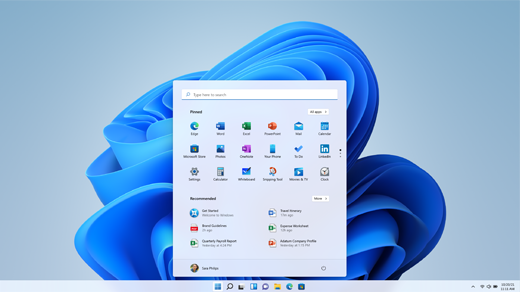
След като надстройката на Windows 11 е тествана и проверена за вашия компютър, актуализиране на Windows ще покаже, че е готова за инсталиране.
За да проверите дали Windows 11 е готов за вашето устройство, отидете в Старт > Настройки > Актуализиране & защита > актуализиране на Windows и изберете Проверка за актуализации. Ако надстройката е налична за вашето устройство и искате да продължите, изтеглете я и я инсталирайте.
Забележка: Изтеглянето и инсталирането на Windows 11 най-вероятно ще отнеме повече време от обичайното за Windows 10 актуализация на функциите. Можете да използвате компютъра, докато го изтегляте, и имате опцията да планирате инсталирането в конкретен момент, когато не планирате да използвате компютъра.
Запознайте се с най-добрите инструменти за продуктивност в Windows 11
Windows 11 разполага с нови приложения и функции, както и познати предпочитани. Използвайте следните инструменти, за да започнете с всичко необходимо за работа и възпроизвеждане.
Вършете повече работа бързо с Microsoft 365. Бързо създавайте и споделяйте съдържание, което се откроява, управлявайте графика си с лекота, без усилия се свързвайте с други хора и се наслаждавайте на спокойствие – всичко това с Microsoft 365. Закупуване или изпробване на Microsoft 365
На вашия компютър с Windows 11 научете за жестовете за докосване, клавишните комбинации, как да персонализирате компютъра. Отваряне на "Съвети"
Искате да разгледате най-новите функции? Вижте Какво е новото в последните актуализации на Windows.